| Ignorer les liens de navigation | |
| Quitter l'aperu | |

|
Guide d'installation du serveur Sun Blade X4-2B |
Utilisation de cette documentation
Installation du module serveur
1. Consultation de la documentation relative au produit
Bibliothèque de documentation du système modulaire Sun Blade 6000
Bibliothèque de documentation Sun Blade X4-2B
2. Réception et déballage du module serveur
Inventaire du kit de livraison
Mesures de sécurité et précautions contre les dommages électrostatiques
Installation de composants en option
Vérification des composants pris en charge
Préparation du site et du châssis
3. Insertion du module serveur dans un châssis
Insertion du module serveur Sun Blade X4-2B dans un châssis
4. Accès aux outils de gestion du module serveur
Récapitulatif des options de connexion
Configuration à distance d'un module serveur à l'aide d'une connexion réseau Ethernet
Configuration du module serveur à l'aide d'une connexion série locale
Détermination de l'adresse IP d'Oracle ILOM SP du module serveur
Affichage de l'adresse IP d'Oracle ILOM SP du module serveur (interface Web)
Affichage de l'adresse IP d'Oracle ILOM SP du module serveur (CLI)
Accès à l'instance d'Oracle ILOM du SP du module serveur
Connexion à Oracle ILOM SP (interface Web)
Connexion à Oracle ILOM SP (CLI)
Accès à distance à la console hôte
5. Configuration des logiciels et des microprogrammes du module serveur (Oracle System Assistant)
Accès à Oracle System Assistant
Lancement d'Oracle System Assistant (Oracle ILOM)
Lancement d'Oracle System Assistant (en local)
Configuration des logiciels et des microprogrammes (Oracle System Assistant)
6. Configuration d'unités de module serveur pour l'installation d'un SE
Identification des adaptateurs de bus hôte REM
Adaptateur de bus hôte SG-SAS6-R-REM-Z
Configuration des unités de stockage : SG-SAS6-R-REM-Z (Oracle System Assistant)
Adaptateur de bus hôte SG-SAS6-REM-Z
Configuration d'unités de stockage SG-SAS6-REM-Z (Oracle System Assistant)
Configuration des unités de stockage (utilitaires de configuration LSI)
Configuration d'unités de stockage (utilitaire de configuration LSI WebBIOS)
Création d'un volume RAID à l'aide de l'utilitaire de configuration LSI SAS 2 BIOS
7. Configuration d'un système d'exploitation et de pilotes
Installation d'un système d'exploitation ou de pilotes
Configuration du SE Oracle Solaris préinstallé
Configuration du logiciel Oracle VM préinstallé
Configuration du système d'exploitation Oracle Linux préinstallé
Obtention des mises à jour des logiciels et des microprogrammes du serveur
Contrôle de l'alimentation du système
Avant de commencer
Cette procédure suppose les éléments suivants :
Vous êtes physiquement présent auprès du châssis du module serveur.
Vous avez accès à un compte Administrateur pour vous connecter à la CLI d'Oracle ILOM.
Vous disposez d'une adresse IP du SP pour vous connecter à Oracle ILOM à l'aide d'une connexion KVM.
Vous disposez d'un moniteur VGA pour la connexion KVM. Un moniteur VGA se raccorde au connecteur du câble multiport 15 broches.
Vous disposez d'un clavier et d'une souris USB pour la connexion KVM.
Vous disposez d'un câble multiport pour la connexion du module serveur.
La connexion KVM vous permet d'accéder à la CLI d'Oracle ILOM, à l'interface Web d'Oracle ILOM ainsi qu'à Oracle System Assistant.
Pour configurer la console KVM du module serveur en local :
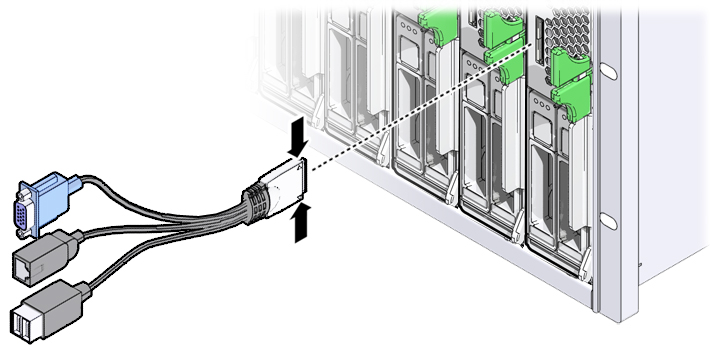
Attention - Risque d'endommagement du câble ou du connecteur. Servez-vous du câble multiport pour effectuer la configuration et assurer la maintenance. Débranchez le câble multiport du module serveur après la configuration ou la maintenance pour éviter d'endommager le câble ou le connecteur. |
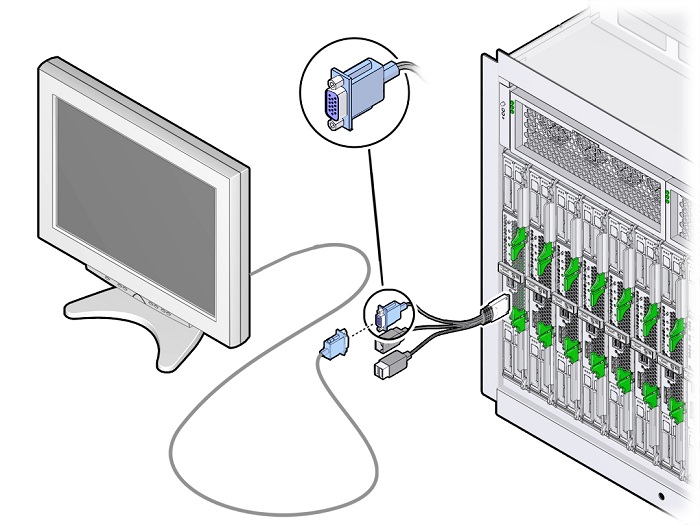
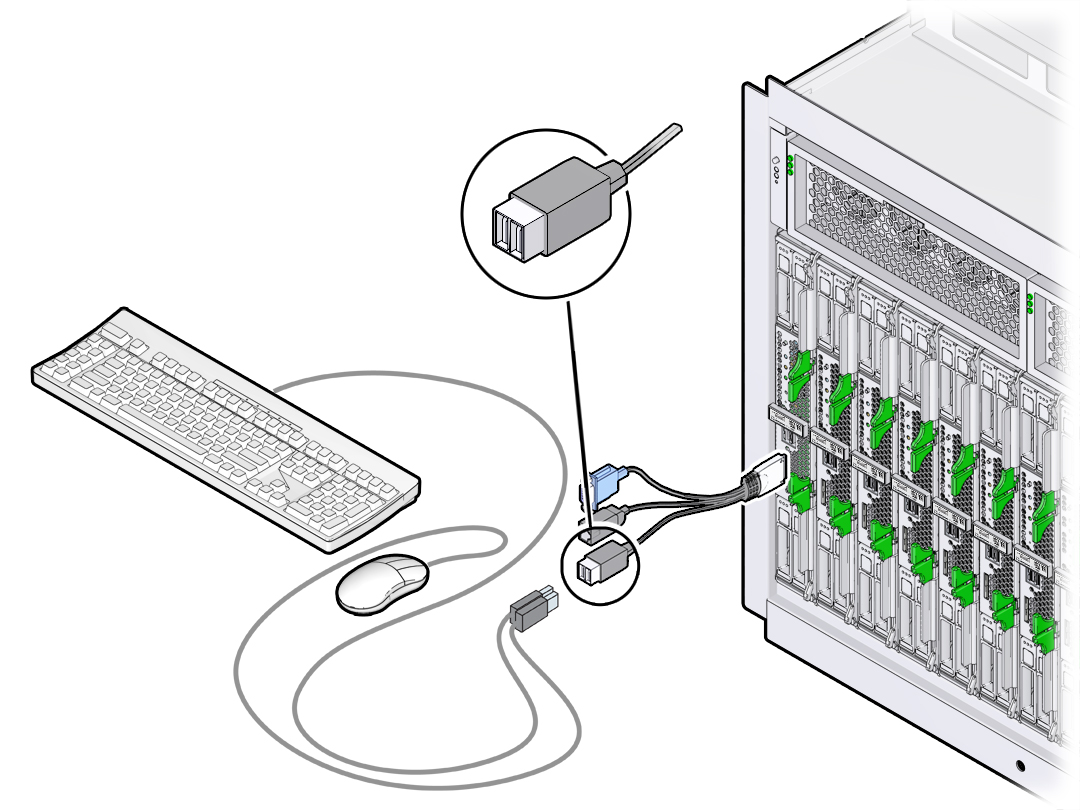
Ignorez cette étape si vous connaissez l'adresse IP d'Oracle ILOM SP du module serveur.
Choisissez l'une des méthodes d'obtention de l'adresse IP du SP du module serveur décrites dans les sections suivantes :
Choisissez l'une des méthodes d'accès à l'instance d'Oracle ILOM du SP du module serveur décrites dans les sections suivantes :
Pour plus d'informations sur la configuration d'Oracle ILOM, reportez-vous à la bibliothèque de documentation d'Oracle ILOM 3.1 à l'adresse http://www.oracle.com/goto/ILOM/docs.